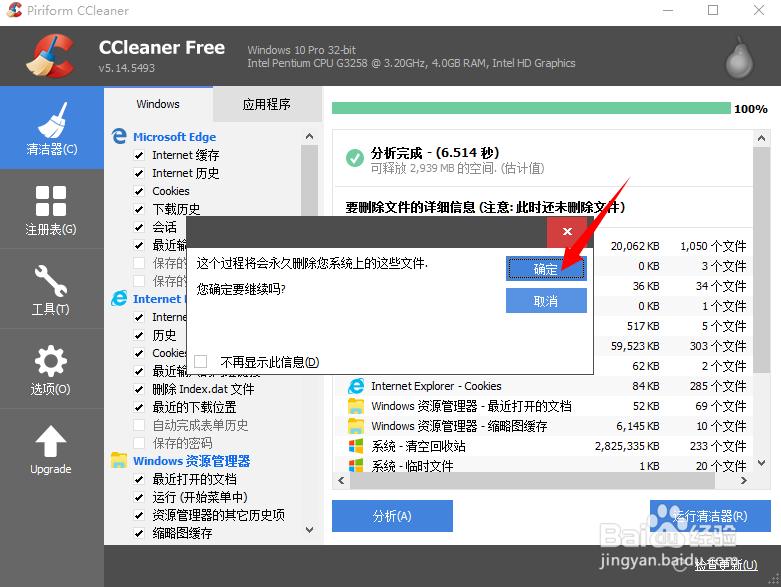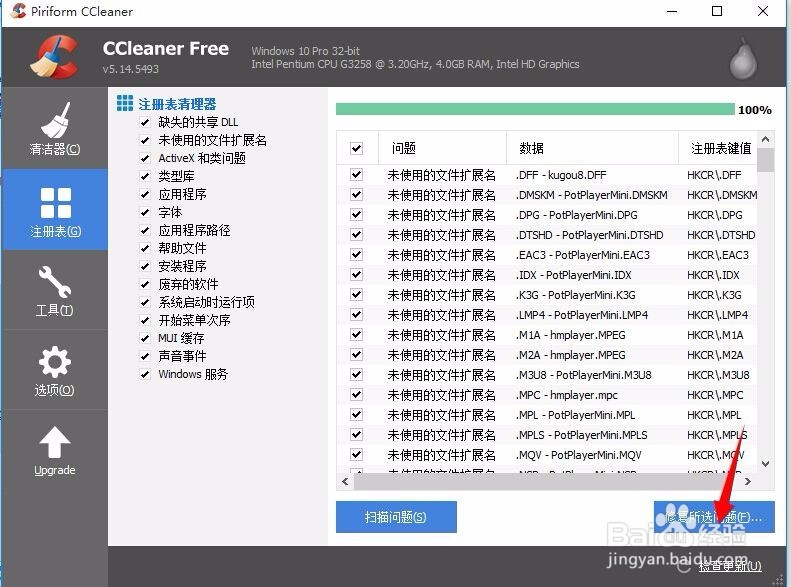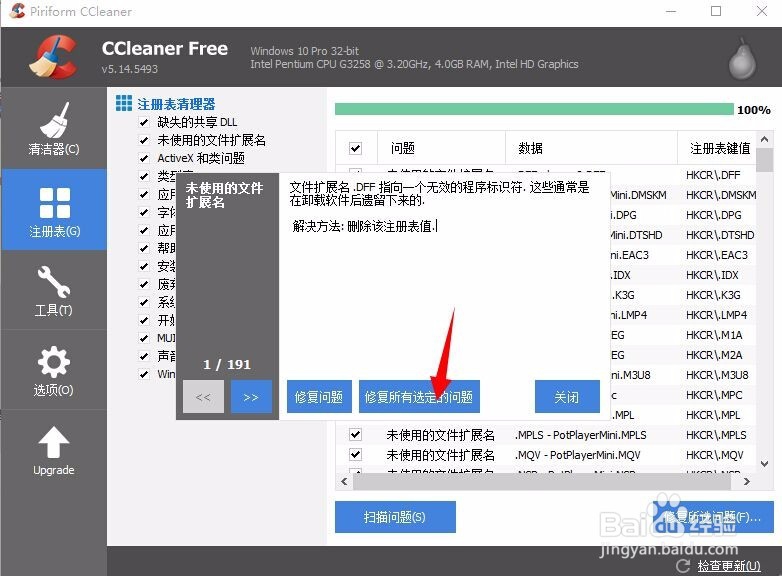1、首先打开CCleaner,默认在清洁器选项卡,然后点击“分析”按钮
2、分析完成后,点击运行清洁器开始清理。
3、在提示界面,直接点击确定。将垃圾永久删除。进度条100%时完成。
4、然后点击注册表选项卡,开始清理注册表。点击扫描问题按钮。
5、扫描完成之后,点击修复所选问题
6、在提示窗口界面,点击否。(这些并没有备份的意义,对于个人电脑来说)
7、然后点击修复所有选定问题,一次性进行删除。
8、接下来点击关闭,整个清理流程就完成了。
9、在电脑使用一段时间之后,可以重复以上流程,进行再次清理。